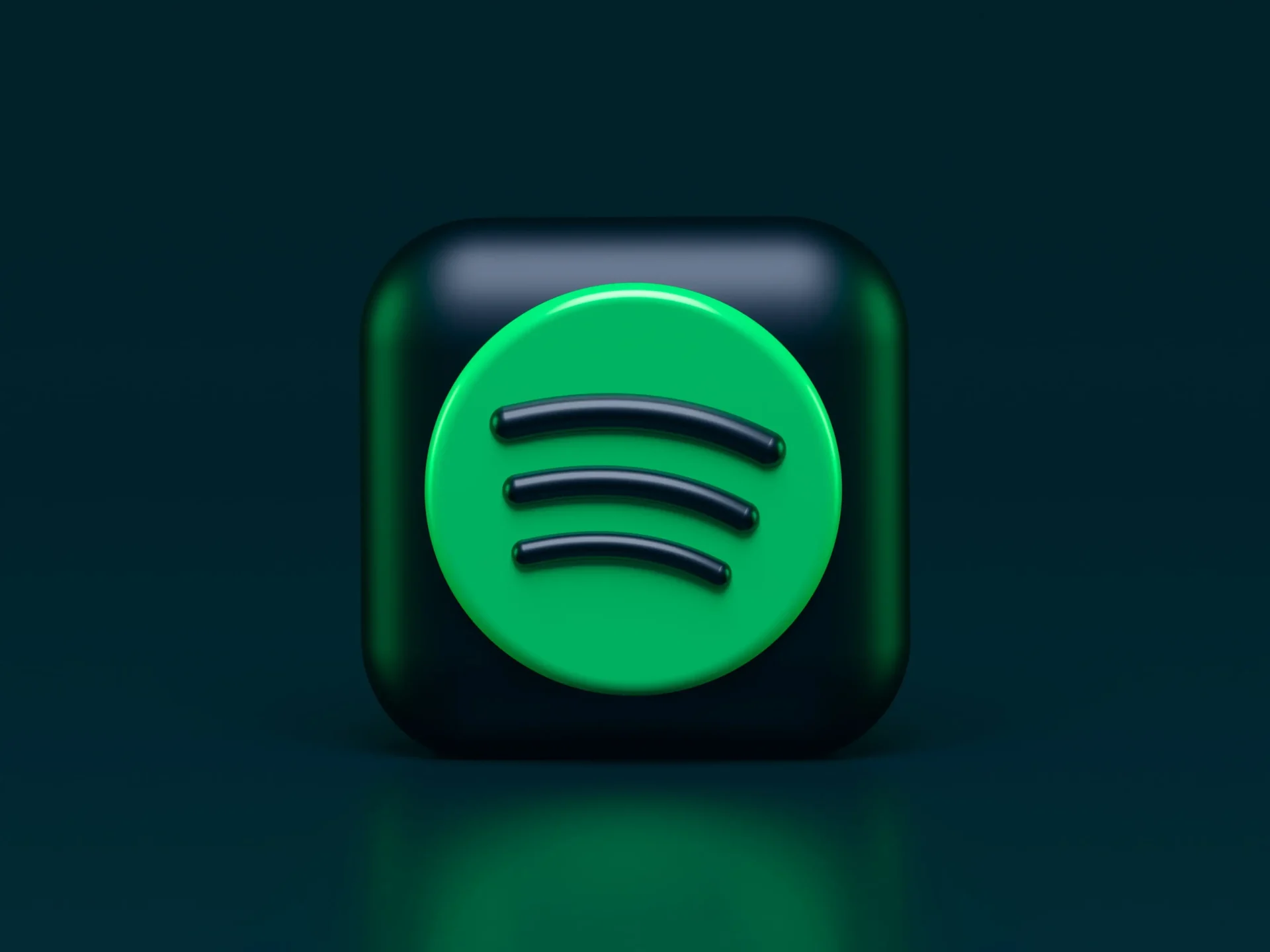Používatelia sa v priebehu určitého času rozhodnú prejsť zo služby Spotify na Apple Music, takže tu je niekoľko otázok. Samozrejme, že na Spotify bolo strávených toľko času a úsilia a mnohí používatelia jednoducho nevedia, že môžu svoje zoznamy skladieb zo Spotify previesť do Apple Music. Dá sa to urobiť prostredníctvom množstva bezplatných webových stránok a aplikácií tretích strán, ktoré presunú vaše zoznamy skladieb zo služby Spotify do služby Apple Music a iných streamovacích platforiem, takže nebudete musieť pridávať všetky svoje obľúbené skladby ešte raz.
Ako preniesť zoznam skladieb zo služby Spotify do služby Apple Music v iPhone
Apple Music a Spotify sú v súčasnosti dve najpopulárnejšie platformy na streamovanie hudby, preto sa pýtame, či si používatelia môžu prenášať svoje zoznamy skladieb z jednej aplikácie do druhej. Keďže existuje mnoho webových stránok, ktoré môžete používať zadarmo, aplikácie na prevod hudby sú oveľa aktuálnejšie.
Ak chcete presunúť zoznamy skladieb zo služby Spotify do služby Apple Music v iPhone, môžete na to použiť dobrú aplikáciu s názvom SongShift. Môžete si ju stiahnuť z obchodu App Store, ale bohužiaľ zatiaľ neexistuje aplikácia pre Androidy. Existuje veľké množstvo aplikácií, ktoré dokážu preniesť vaše zoznamy skladieb z jednej platformy do druhej. Napríklad Tidal, YouTube Music, Napster, Deezer, Pandora a ďalšie.
Ak teda chcete preniesť zoznam skladieb zo služby Spotify do služby Apple Music pomocou aplikácie SongShift, mali by ste postupovať podľa krokov uvedených v nasledujúcej časti:
- Najskôr by ste si mali do iPhonu nainštalovať aplikáciu SongShift a otvoriť ju.
- Potom prejdite na tlačidlo “+”, ktoré sa nachádza v spodnej časti domovskej stránky.
- Potom by ste mali kliknúť na položku “Setup Source. “
- Potom by ste mali vybrať možnosť “Connect More+. “
- Potom by ste mali vyhľadať služby “Spotify” a “Apple Music”, ktoré nájdete na stránke “Hudobné služby”.
- Potom ťuknite na položku “Pripojiť”.
- Potom by ste sa mali prihlásiť do svojho konta Spotify.
- Potom by ste mali vyplniť svoje Apple ID.
- Potom by ste mali aplikácii udeliť povolenie na vykonávanie zmien v službách Spotify a Apple Music.
- Potom by ste mali kliknúť na položku “Playlist”, ktorá sa nachádza v časti “Select Media Type”.
- Potom by ste mali vyhľadať zoznam skladieb Spotify, ktorý chcete preniesť.
- Potom ťuknite na položku “Nastavenie cieľa”.
- Ďalej by ste mali prejsť na službu Apple Music.
- Potom by ste mali kliknúť na položku “Existujúci zoznam skladieb” alebo “Nový zoznam skladieb”.
- Ak chcete proces dokončiť, mali by ste prejsť do časti “Skončil som”.
Váš zoznam skladieb zo služby Spotify bude do niekoľkých minút prevedený do služby Apple Music.
Ako preniesť zoznam skladieb zo služby Spotify do služby Apple Music v systéme Android
Keďže v zariadeniach so systémom Android nie je k dispozícii aplikácia SongShift, môžete namiesto nej použiť aplikáciu Soundiiz. Mali by ste používať svoj prehliadač. Ak teda chcete preniesť zoznam skladieb Spotify do služby Apple Music v systéme Android, mali by ste postupovať podľa krokov, ktoré sú uvedené v nasledujúcej časti:
- Najskôr by ste mali na webovej stránke kliknúť na tlačidlo “Start Now”.
- Potom by ste mali prejsť na prihlasovaciu stránku a vybrať možnosť “Prihlásiť sa pomocou služby Spotify”.
- Potom by ste mali aplikácii udeliť povolenie na prístup k vášmu kontu Spotify.
- Potom by ste mali ako cieľovú službu vybrať položku Apple Music.
- Potom by ste sa mali prihlásiť do svojho konta Apple Music.
- Potom kliknite na položku “Prenos“.
- Potom by ste mali kliknúť na položku “Spotify” a potom na “Zoznamy skladieb”.
- Potom by ste mali nájsť zoznam skladieb Spotify, ktorý chcete previesť.
- Potom by ste mali prejsť na “Potvrdiť a pokračovať”.
- Potom stlačte tlačidlo “Uložiť konfiguráciu”, ktoré sa nachádza v spodnej časti okna.
- Potom by ste mali prejsť na tlačidlo “Potvrdiť zoznam skladieb”.
- Vyberte položku “Apple Music”.
- Ak chcete proces dokončiť, prihláste sa pomocou svojho Apple ID.
To je všetko, čo je potrebné urobiť. Mali by ste mať na pamäti, že touto metódou môžete preniesť iba jeden zo svojich zoznamov skladieb, pokiaľ vám Soundiiz Premium neumožňuje preniesť niekoľko zoznamov skladieb naraz.
Ako preniesť zoznam skladieb zo služby Spotify do služby Apple Music v počítači
Na túto metódu budete potrebovať webovú lokalitu s názvom TunemyMusic. Ak teda chcete preniesť zoznam skladieb Spotify do služby Apple Music v počítači pomocou služby TunemyMusic, mali by ste postupovať podľa krokov, ktoré budú uvedené v nasledujúcej časti:
- Prejdite na stránku TunemyMusic v počítači.
- Prejdite na tlačidlo “Začni”.
- Vyberte položku “Spotify”, ktorá sa nachádza v časti “Vybrať zdroj”.
- Prihláste sa do svojho konta Spotify.
- Vyhľadajte zoznam skladieb, ktorý chcete preniesť.
- Skopírujte adresu URL zoznamu skladieb a vložte ju do panela vyhľadávania. Môžete ho tiež nahrať priamo zo služby Spotify.
- Kliknite na “Načítať zoznam skladieb“.
- Ťuknite na položku “Next: Tlačidlo “Select Destination” (Vybrať cieľ).
- Prejdite do služby Apple Music.
- Prihláste sa pomocou svojho Apple ID.
- Prejdite na tlačidlo “Začať presúvať moju hudbu”.
To je všetko, čo musíte urobiť na prenos zoznamu skladieb z jednej platformy do druhej.